Hoe Zet Je Snapchat Op Donkere Modus Voor Een Oogstrelende Ervaring
Hoe Doe Je Donkere Modus Op Snapchat | Nederlands
Keywords searched by users: hoe zet je snapchat op donkere modus snapchat donkere modus iphone, hoe zet je donkere modus aan op snapchat samsung, hoe zet je snapchat in donkere modus android, hoe kan je snapchat zwart maken samsung, snapchat donkere modus oppo, snapchat donkere modus nederlands, donkere modus snapchat xiaomi, hoe doe je donkere modus op tiktok
Inleiding
Snapchat is een populaire social media app die bekend staat om zijn unieke filters en functies. Een van de functies die gebruikers kunnen aanpassen is de donkere modus. De donkere modus is een interface-instelling die het kleurenschema van een app of een besturingssysteem omkeert naar donkere kleuren. Deze modus is niet alleen esthetisch aantrekkelijk, maar kan ook helpen om de batterijduur te verlengen en vermoeide ogen te voorkomen, vooral bij het gebruik van de app in het donker. In dit artikel zullen we bespreken hoe je de donkere modus kunt inschakelen op Snapchat en op verschillende apparaten, zoals iPhones en Android-telefoons.
Wat is donkere modus?
De donkere modus, ook wel bekend als night mode of dark mode, is een interface-instelling die zwart of andere donkere kleuren gebruikt om de achtergrond van een app of besturingssysteem weer te geven. Deze modus is ontworpen om de leesbaarheid te verbeteren en de belasting van de ogen te verminderen, vooral bij weinig omgevingslicht.
Veel apps en besturingssystemen, waaronder Snapchat, bieden nu de mogelijkheid om de donkere modus in te schakelen. Dit is vooral handig voor mensen die de app graag ‘s nachts gebruiken of voor degenen die gevoelig zijn voor fel licht.
Hoe zet je de donkere modus aan op Snapchat?
Het inschakelen van de donkere modus op Snapchat is een eenvoudig proces dat slechts enkele stappen vereist. Volg de onderstaande stappen om de donkere modus op Snapchat in te schakelen:
1. Open de Snapchat-app op je telefoon.
2. Tik op je profielfoto in de linkerbovenhoek van het scherm om naar je profiel te gaan.
3. Tik op het tandwielpictogram in de rechterbovenhoek van het scherm om naar de instellingen te gaan.
4. Scrol omlaag en tik op ‘Weergave’ om naar de weergave-instellingen te gaan.
5. Tik op ‘Donkere modus’ om de donkere modus in te schakelen.
Met deze eenvoudige stappen schakel je de donkere modus in en past Snapchat de interface onmiddellijk aan met een donker kleurenschema.
Hoe zet je de donkere modus aan op een iPhone?
Als je een iPhone hebt en de donkere modus op Snapchat wilt inschakelen, volg dan de onderstaande stappen:
1. Ontgrendel je iPhone en ga naar het startscherm.
2. Tik op het pictogram ‘Instellingen’ om de instellingen-app te openen.
3. Scroll omlaag en tik op ‘Scherm en helderheid’.
4. Tik op ‘Donkere modus’ om het in te schakelen. Als je de donkere modus wilt uitschakelen, tik je nogmaals op ‘Lichte modus’.
Met deze stappen schakel je de donkere modus in op je iPhone en zal Snapchat automatisch overschakelen naar de donkere modus wanneer je de app opent.
Hoe zet je de donkere modus aan op TikTok?
TikTok is een andere populaire app waarin je de donkere modus kunt inschakelen. Volg de onderstaande stappen om de donkere modus op TikTok in te schakelen:
1. Open de TikTok-app op je telefoon.
2. Tik op het profielpictogram in de rechterbenedenhoek van het scherm om naar je profiel te gaan.
3. Tik op het tandwielpictogram in de rechterbovenhoek van het scherm om naar de instellingen te gaan.
4. Scroll omlaag en tik op ‘Donkere modus’.
5. Schakel de schakelaar om naar de donkere modus te gaan.
Nadat je deze stappen hebt gevolgd, zal TikTok overschakelen naar de donkere modus en kun je de app in een meer oogvriendelijke omgeving gebruiken.
Hoe zet je de donkere modus aan op Android 10?
Voor Android-gebruikers met Android 10 of hoger, kun je de donkere modus inschakelen door de onderstaande stappen te volgen:
1. Ontgrendel je Android-telefoon en ga naar het startscherm.
2. Veeg omlaag vanaf de bovenkant van het scherm om het meldingenscherm te openen.
3. Veeg nogmaals omlaag om de snelle instellingen te openen.
4. Zoek naar het pictogram ‘Donkere modus’ en tik erop om het in te schakelen. Als je de donkere modus wilt uitschakelen, tik je nogmaals op het pictogram.
Met deze stappen schakel je de donkere modus in op je Android-telefoon en zal Snapchat in de donkere modus worden weergegeven wanneer je de app opent.
Hoe verander je de achtergrond op een iPhone?
Als je de achtergrond van je iPhone wilt wijzigen, volg dan de onderstaande stappen:
1. Ontgrendel je iPhone en ga naar het startscherm.
2. Tik op het pictogram ‘Instellingen’ om de instellingen-app te openen.
3. Scroll omlaag en tik op ‘Achtergrond’.
4. Tik op ‘Kies een nieuwe achtergrond’ om een nieuwe achtergrond te selecteren.
5. Blader door de beschikbare achtergronden en tik op degene die je wilt instellen.
6. Pas de instellingen van de achtergrond aan, zoals de weergave van de achtergrond op het startscherm, het vergrendelingsscherm of beide.
7. Tik op ‘Stel in’ om de nieuwe achtergrond toe te passen.
Met deze stappen kun je de achtergrond van je iPhone wijzigen en een persoonlijke touch aan je toestel geven.
FAQs
1. Hoe zet je de donkere modus aan op Snapchat op een iPhone?
Om de donkere modus op Snapchat in te schakelen op een iPhone, volg je deze stappen:
– Open de Snapchat-app en tik op je profielfoto.
– Tik op het tandwielpictogram om naar de instellingen te gaan.
– Tik op ‘Weergave’ en schakel de schakelaar naast ‘Donkere modus’ in.
2. Hoe zet je de donkere modus aan op Snapchat op een Samsung-telefoon?
Om de donkere modus op Snapchat in te schakelen op een Samsung-telefoon, volg je deze stappen:
– Open de instellingen van je telefoon en ga naar de sectie ‘Weergave’.
– Tik op ‘Donkere modus’ en schakel de schakelaar in.
– Open de Snapchat-app en de donkere modus wordt automatisch geactiveerd.
3. Hoe zet je Snapchat in de donkere modus op Android?
Om Snapchat in de donkere modus op Android in te schakelen, volg je deze stappen:
– Ga naar de instellingen van je telefoon en tik op ‘Weergave’.
– Zoek naar de optie ‘Donkere modus’ en schakel deze in.
– Open Snapchat en de donkere modus wordt toegepast.
4. Hoe kan je Snapchat zwart maken op een Samsung-telefoon?
Om Snapchat zwart te maken op een Samsung-telefoon, volg je deze stappen:
– Ga naar de instellingen van je telefoon en tik op ‘Weergave’.
– Tik op ‘Donkere modus’ en schakel de schakelaar in.
– Open Snapchat en de app zal nu donkere kleuren tonen.
5. Kan ik de donkere modus op Snapchat activeren op een Oppo-telefoon?
Ja, je kunt de donkere modus op Snapchat activeren op een Oppo-telefoon door de algemene instellingen van je telefoon te volgen. Ga naar de instellingen en zoek naar ‘Weergave’. Tik op ‘Donkere modus’ en schakel deze in. Zodra de donkere modus op je telefoon is ingeschakeld, zal Snapchat automatisch overschakelen naar de donkere modus.
6. Is er een donkere modus beschikbaar voor Snapchat in het Nederlands?
Ja, Snapchat biedt een donkere modus in het Nederlands. Volg de eerder genoemde stappen om de donkere modus in te schakelen in de Snapchat-instellingen op je telefoon.
7. Kan ik de donkere modus op Snapchat gebruiken op een Xiaomi-telefoon?
Ja, je kunt de donkere modus op Snapchat gebruiken op een Xiaomi-telefoon door de algemene instellingen van je telefoon te volgen. Ga naar de instellingen en zoek naar ‘Weergave’. Tik op ‘Donkere modus’ en schakel deze in. Zodra de donkere modus op je telefoon is ingeschakeld, zal Snapchat automatisch overschakelen naar de donkere modus.
8. Hoe kan ik de donkere modus inschakelen op TikTok?
Om de donkere modus op TikTok in te schakelen, volg je deze stappen:
– Open de TikTok-app en tik op je profielpictogram.
– Tik op het tandwielpictogram om naar de instellingen te gaan.
– Tik op ‘Donkere modus’ en schakel de schakelaar in.
Met deze stappen schakel je de donkere modus in op TikTok en zal de app worden weergegeven in een donker kleurenschema.
Categories: Verzamelen 68 Hoe Zet Je Snapchat Op Donkere Modus
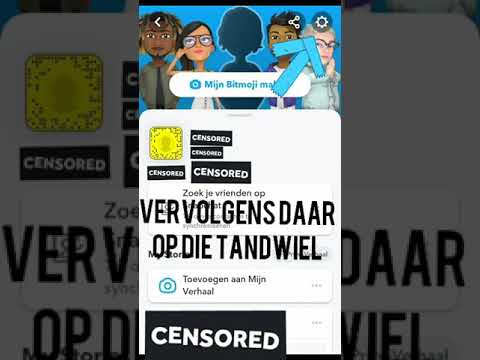
Tik op ⚙️ in je profiel om naar Instellingen te gaan. Tik op Vormgeving van app onder ‘Mijn account’ Selecteer de optie the ‘Altijd donker’Tik in Instellingen op ‘Scherm en helderheid’ en selecteer vervolgens ‘Donker’ om de donkere modus in te schakelen, of selecteer ‘Licht’ om de donkere modus uit te schakelen.Wanneer je de Onzichtbare modus inschakelt, zal je locatie op de Kaart voor niemand zichtbaar zijn! Je kunt de Onzichtbare modus in- of uitschakelen, of een timer instellen als je maar eventjes onder wilt duiken.
Hoe Verander Je Zwarte Achtergrond Iphone?
Wat Is Ghost Mode?
Ghost mode is een functie waarmee je jouw locatie onzichtbaar kunt maken op de Kaart. Hierdoor kunnen anderen jouw exacte locatie niet zien. Je kunt Ghost mode handmatig in- of uitschakelen, afhankelijk van je behoeften. Daarnaast is het ook mogelijk om een timer in te stellen, zodat Ghost mode automatisch wordt geactiveerd voor een bepaalde periode. Met Ghost mode kun je dus tijdelijk onzichtbaar blijven op de Kaart, zonder dat anderen jou kunnen volgen.
Hoe Kan Je Je Tiktok Zwart Maken?
1. Open de Tiktok-app op je apparaat.
2. Zoek naar de knop “Meer opties” aan de bovenkant van het scherm en selecteer deze.
3. Scroll naar beneden en zoek naar de instelling genaamd “Donkere modus”.
4. Schakel de Donkere modus in door op de schakelaar te tikken, indien deze nog niet is ingeschakeld.
5. Als je de Donkere modus weer wilt uitschakelen, tik je op de schakelaar om deze uit te zetten.
Op deze manier kun je de kleur van je Tiktok-applicatie aanpassen en kiezen voor een donkerder uiterlijk voor een betere zichtbaarheid of persoonlijke voorkeur.
Ontdekken 48 hoe zet je snapchat op donkere modus
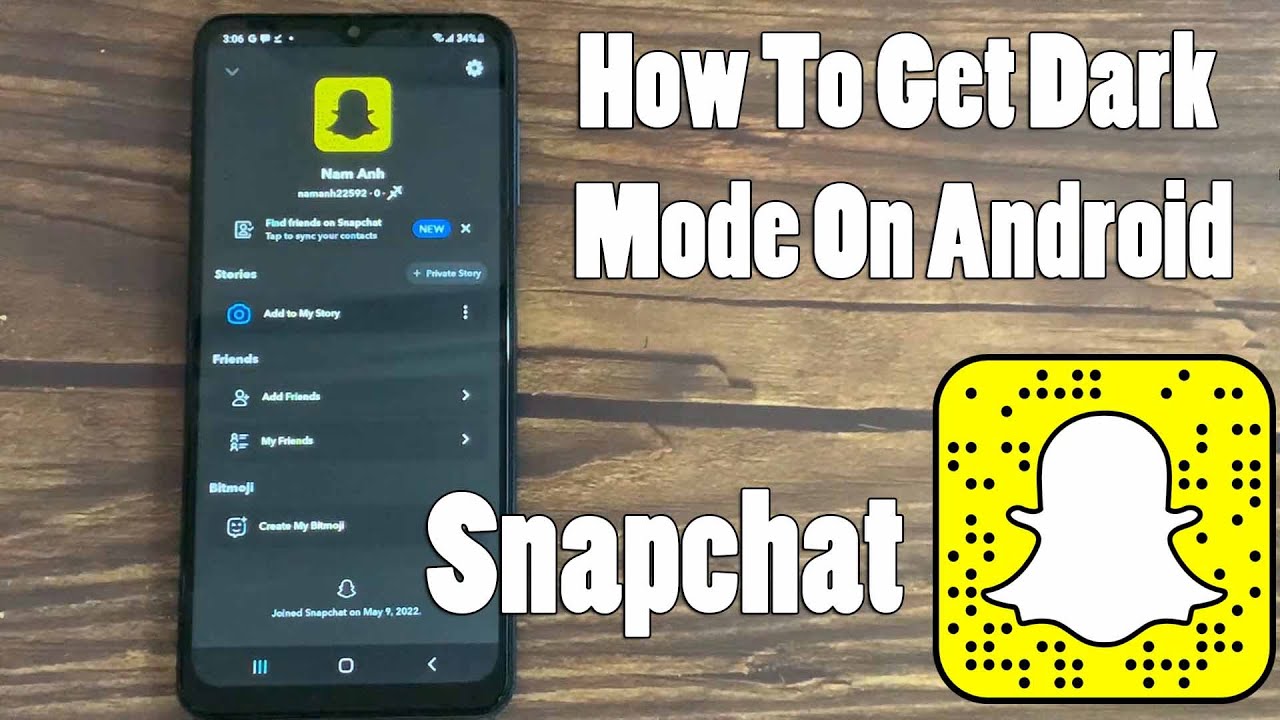



See more here: b1.brokengroundgame.com
Learn more about the topic hoe zet je snapchat op donkere modus.
- De donkere modus inschakelen op Snapchat.
- De helderheid van het scherm en de kleurbalans op de iPhone aanpassen
- Hoe schakel ik de Onzichtbare modus in? – Snapchat Support
- Donkere modus | TikTok-hulpcentrum
- Zo zet je de donkere modus van Android 10 aan
- De achtergrond van een iPhone wijzigen – Apple Support (NL)
See more: blog https://b1.brokengroundgame.com/sport